Когато става въпрос за изграждането на компютър, можете да дебатиратекои компоненти са по-важни. Очевидно ще харчите повече пари за какъвто и да е ресурс, който прави за по-добър компютър. Въпреки това, на всеки компютър или лаптоп, единственият важен незаменим хардуерен компонент е твърдият диск. Данните се съхраняват на вашия диск. Ако вашето устройство е към края на живота си или имате проблеми с него, може да е време да разгледате възможностите си за ремонт на гаранцията. Както при всяка гаранция, най-вероятно ще трябва първо да идентифицирате хардуера си. HDD и SSD са идентифицирани чрез техния сериен номер. Ако не искате да отворите работния плот или лаптоп, за да намерите серийния номер на твърдия диск от командния ред.
Сериен номер на том
Отворете командния ред в Windows. В лентата за търсене на Windows въведете CMD и изберете командния ред от изброените резултати. HDD и SDD имат два типа серийни номера. Първият е номер „том“. Вашият HDD / SDD е разделен на допълнителни устройства. Това са основно обемите. Всеки том има свой сериен номер, който му е присвоен от ОС. Няма много общо с действителния хардуер, но все пак можете да го намерите чрез командния ред.
Въведете следната команда;
vol C:
Можете да замените „C“ с буквата на устройството, за което искате да намерите серийния номер.

Ще забележите, че докато C карам на моясистемата има сериен номер, няма етикет. Ако обемът ви няма етикет, няма за какво да се притеснявате. Етикетът е поле за опции за дискове. Това е само името, на което бихте дали своето шофиране. Хората обикновено не назовават дисковете в системата си. Ако трябва да стартирате същата команда на USB устройство, което сте кръстили, вероятно ще получите етикет.
Сериен номер на твърдия диск
Серийният номер на твърдия диск или серийният SSDчислото е различно от серийния номер на силата на звука. За да намерите серийния номер на твърдия диск или серийния номер на твърдото устройство, въведете следната команда в командния ред.
wmic diskdrive get serialnumber
Това е серийният номер, който можете да дадете на производителя на устройството, ако искате да осребрите гаранцията си или ако се опитвате да поправите / отстраните проблеми с нея.
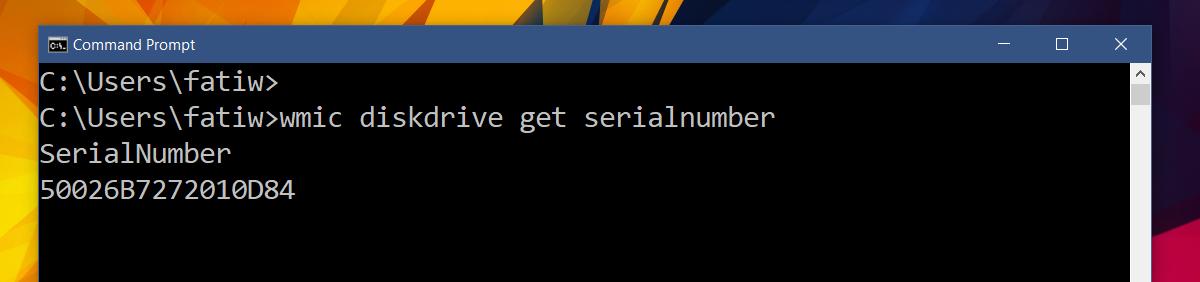
Това е всичко, което е необходимо. Това работи само за вътрешни твърди дискове или SSD, а не за външно съхранение. За да намерите серийния номер за външно съхранение, свържете го към вашия компютър / лаптоп и отидете на Device Manager. Намерете вашето устройство за съхранение и отидете на неговите свойства.













Коментари